Linux-platformen bruger SWAP som ekstra hukommelse tilsystemdrift. I det væsentlige, hvis du er tom for den fysiske hukommelse, bruger systemet virtuel RAM (AKA SWAP) for at sikre, at dit operativsystem ikke går ned og fryser. Uden at blive for kompliceret, er det sikkert at sige, at SWAP-plads på Linux er enormt vigtigt. Så hvorfor vil du deaktivere det?
Den mest overbevisende til grund til at deaktivere SWAP er, at mange ikke har brug for det. Argumentet er, at med større og større mængder RAM i moderne systemer, brugerne aldrig bruger overløbshukommelse.
Et andet argument mod at bruge SWAP er, at de flestecomputere i disse dage kører på Solid State Drev. I betragtning af at SWAP er en partition (eller i nogle tilfælde er der adgang til en fil meget), kan det potentielt slides SSD'er hurtigere.
Det er tilstrækkeligt at sige, at SWAP-debatten er splittendeemne i Linux-samfundet, og begge sider af debatten har gode point. Uanset hvad, hvis du af en eller anden grund befinder dig i en position, hvor du ikke ønsker SWAP, skal du vide, hvordan du deaktiverer det, og moderne Linux-operativsystemer gør det ikke intuitivt eller let.
På grund af hvor kompleks håndtering af SWAP er, har vi detbesluttede at lave denne guide. I det vil vi lede dig gennem, hvordan du deaktiverer SWAP-funktionen på Linux. Vi gennemgår også, hvordan du permanent kan slette SWAP-filen eller -partitionen.
Visning af aktiv SWAP på Linux
Drejning af SWAP starter med at kontrollere, om du har den aktiv på systemet. Den bedste måde at gøre dette på er at kontrollere / Proc / swap fil. Den viser aktive enheder, der i øjeblikket er konfigureret som SWAP.
For at se / proc / swaps fil, kør kat kommando. Bemærk, at afhængigt af dit systems konfiguration, skal du muligvis køre denne kommando med sudo kommando.

cat /proc/swaps
Eller, hvis du har brug for at køre det med sudo, gør:
sudo cat /proc/swaps
I udlæsningen vil du bemærke SWAP-enhederne i filen. Afhængigt af din opsætning kan du muligvis have en aktiv partition eller en swap-fil i rodkataloget.
Brug for at beholde din SWAP-aflæsning for hurtig adgang senere? Gem det i en fil ved at udføre:
cat /proc/swaps/ >> ~/swap-info.txt
Eller
sudo cat /proc/swaps/ >> /home/username/swap-info.txt
Fjernelse af SWAP permanent
Nu hvor du har fået oplysninger om SWAPenheder på dit system, vil du være i stand til at deaktivere det lettere. For at starte, få en rodskal i terminalen. At have rod er kritisk i denne proces. Du kan få rod ved at udføre su kommando.
su -
Bemærk: kan du ikke få su? Du kan muligvis arbejde med sudo -s kommando i stedet.
sudo -s
Når du har fået root-adgang i shell, skal du skrive 'swapoff' kommando sammen med navnet på swap-filen eller partitionen i slutningen af kommandoen. For eksempel for at deaktivere din Linux-pc's swap-fil, skriver du følgende kommando.
Bemærk: I dette eksempel er SWAP-filens navn "swapfile". Din kan variere!
swapoff /swapfile
Alternativt, hvis din Linux-pc har en SWAP-partition, vil du slå den fra med 'swapoff' efterfulgt af navnet på partitionen.
Bemærk: Sørg for at udskifte / Dev / sdXY med din SWAP-partitionsetiket, som vist i / proc / swaps.
swapoff /dev/sdXY
Når du kører 'swapoff' kommando på dit Linux-system, har du det effektivt lukket. SWAP kan dog stadig tænde igen ved genstart, medmindre du sletter det fra din computer.
For at slette SWAP permanent fra dit Linux-system skal du følge en af nedenstående instruktioner.
Sletning af SWAP-filen
Mange moderne Linux-systemer er gået over til at bruge SWAP-filer. At have en SWAP-fil er fremragende, da det er meget enklere at slippe af med, da der ikke er nogen partition at rod med eller omformatere.
For at deaktivere og slette din SWAP-fil permanent i Linux skal du udføre følgende kommandoer.
Bemærk: Som nævnt før hedder SWAP-filen i vores eksempel "swapfile". Sørg for at ændre navnet på filen i kommandoen nedenfor, hvis din systems SWAP-fil navn er forskellig.
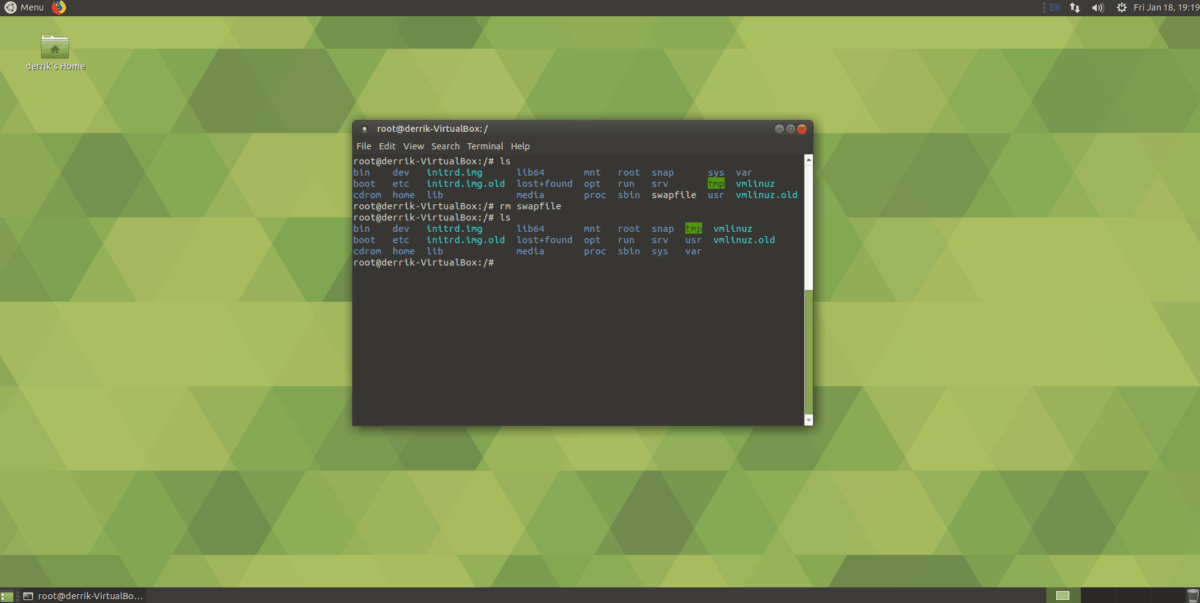
su - cd / rm swapfile
Åbn derefter op / Etc / fstab og slet den linje, der specificerer din SWAP-partition.
nano /etc/fstab
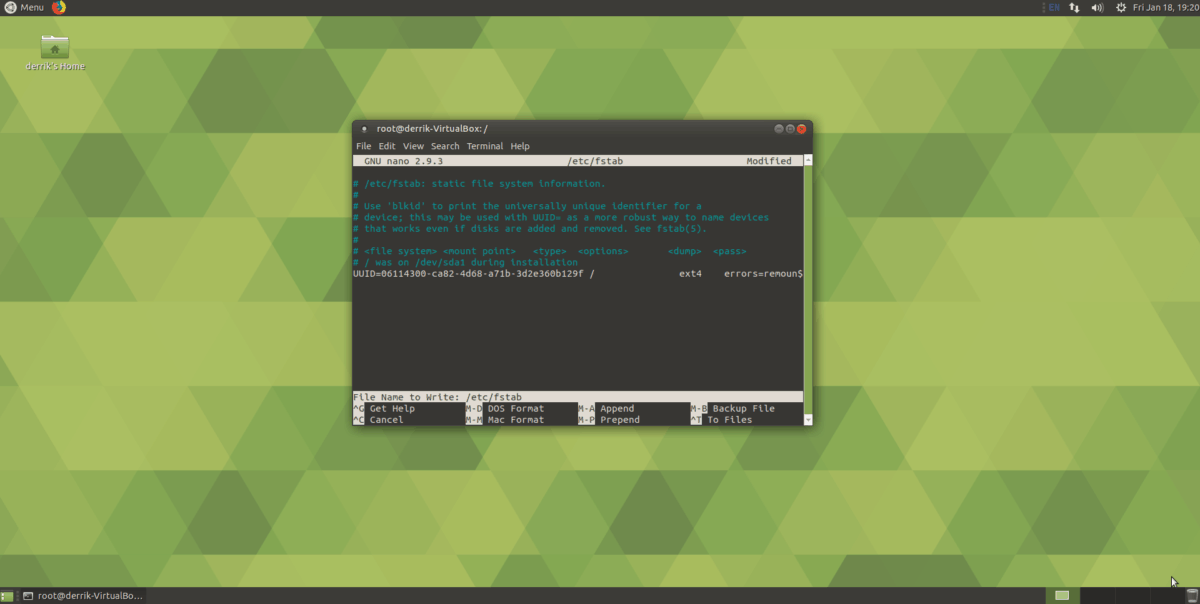
Når du har fjernet SWAP-fillinjen i / etc / fstab, skal du lukke redigeringsprogrammet med Ctrl + O og Ctrl + X.
Sletning af SWAP-partitionen
Sletning af en SWAP-partition er lidt sværere end en SWAP-fil, da der er en partition at arbejde med snarere end en enkelt fil, der kan slettes.
For at starte partitionssletningsprocessen skal du installereGparted, partitionsredaktør. Usikker på, hvordan du får det? Gå over til denne Pkgs.org-side. Den har en oversigt over, hvordan man får Gparted på næsten enhver distribution.
Bemærk: Hvis du bruger Fedora eller en anden Linux-distribution, der har LVM, skal du slette din SWAP-partition med KDE Partition manager i stedet for Gparted, da det giver brugerne mulighed for at manipulere LVM-partitioner undervejs.
Når Gparted er installeret, skal du starte det. Find derefter din SWAP-partition og slet den ved at højreklikke på partitionen, og vælg derefter knappen "slet" i menuen.
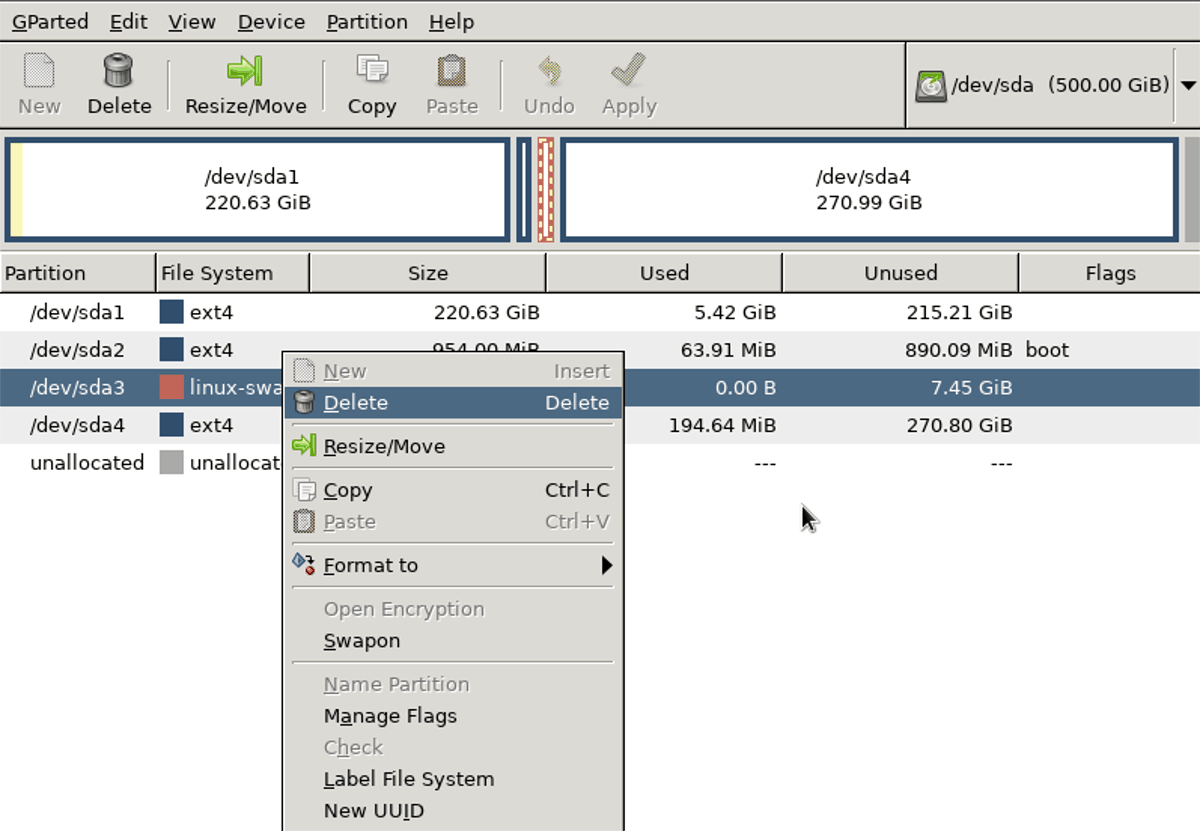
Når SWAP-partitionen er slettet, skal du klikke på knappen "Anvend" i Gparted for at skrive ændringerne. Du skal derefter sidde med et tomt sæt ledig plads på din harddisk.
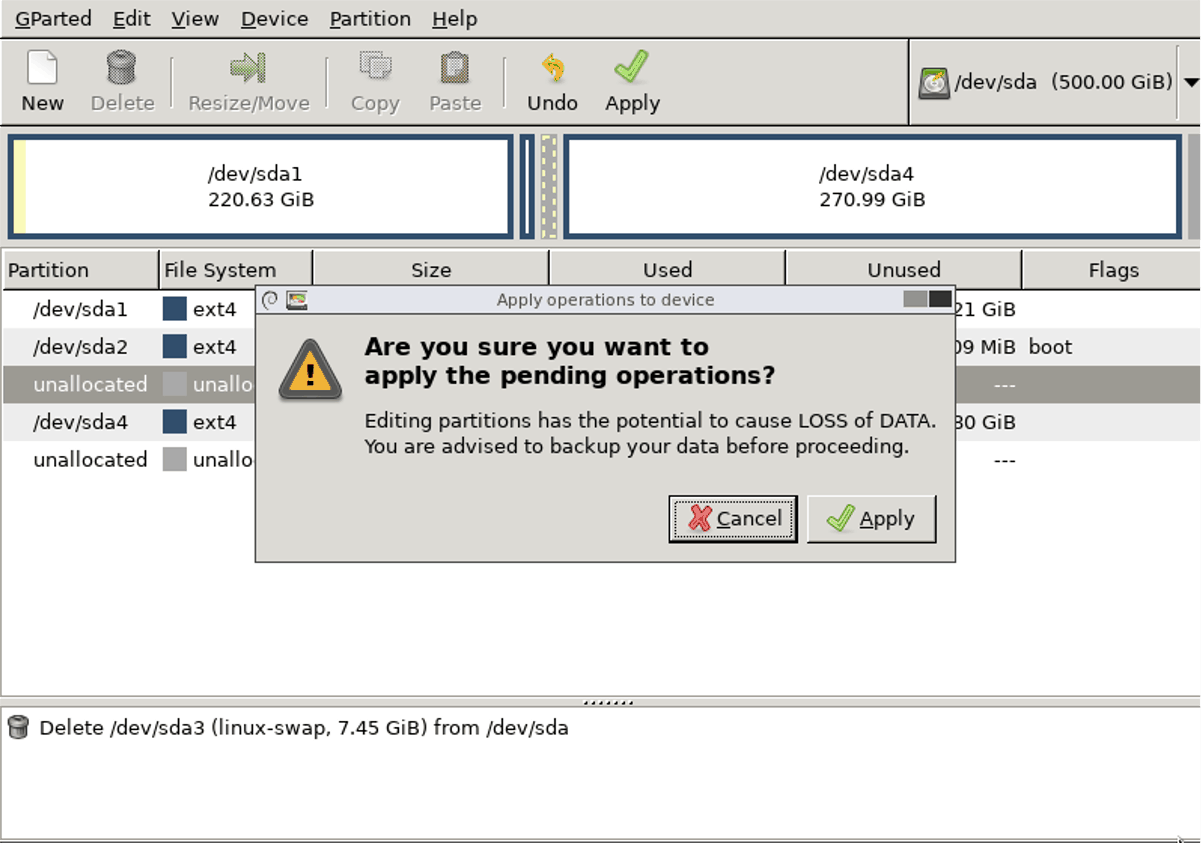
Luk Gparted, når ændringerne anvendes, og start en terminal. Åbn din / etc / fstab-fil i terminalen i Nano.
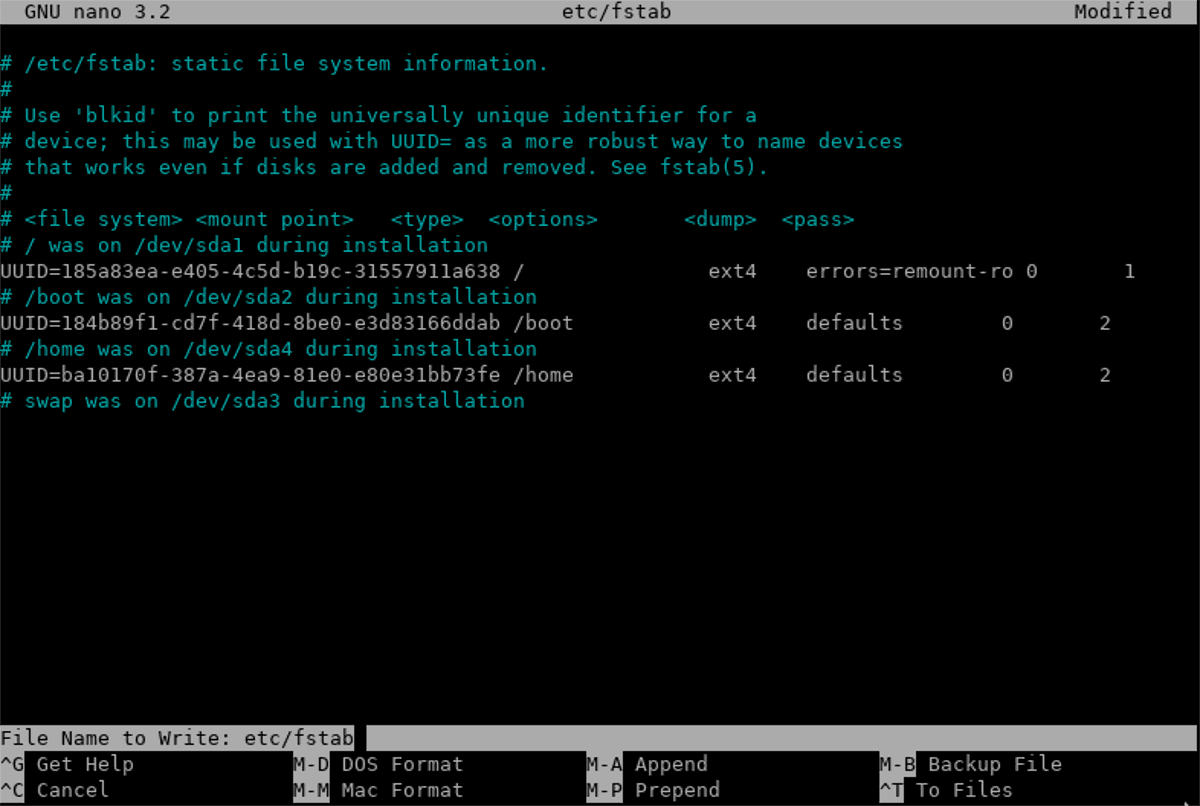
sudo nano /etc/fstab
Brug Nano-editoren til at slette den linje, der henviser til din SWAP-partition. Gem det derefter med Ctrl + O og forlade editoren med Ctrl + X.
Genoprett Linux-billedfiler
Nu når SWAP er væk, er det kritisk, at du regenererer dit Linux-bootbillede. Husk, at dette vil ændre sig afhængigt af den distribution, du bruger.
- Ubuntu:
sudo update-initramfs -u - Debian:
sudo update-initramfs -u - Arch Linux:
sudo mkinitcpio -p linux - Fedora:
sudo dracut --regenerate-all --force - OpenSUSE:
sudo mkinitrd
Når initramfs-opdateringen er færdig, skal du genstarte din pc, og din SWAP-partition vil være væk!













Kommentarer